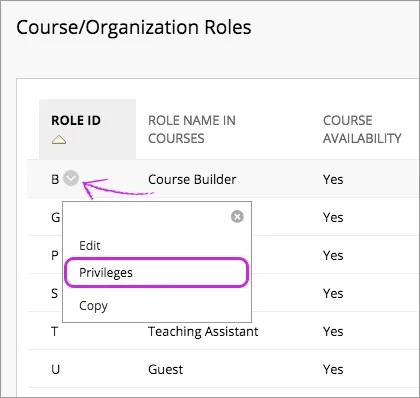코스 내 역할에 따라 코스 내의 콘텐츠 및 도구에 대한 접근 권한이 달라집니다.
교육기관에서 커뮤니티 참여 기능을 이용할 수 있는 경우 관리자는 조직 및 조직 내 역할을 생성할 수도 있습니다. 조직은 코스와 유사합니다.
조직 내 역할은 특정 조직에 대해 개별적으로 사용되도록 설정할 수 있습니다. 이에 따라 교육기관에서는 코스와 코스를 등록한 사용자 간의 관계를 조직과 다르게 취급할 수 있습니다.
코스 또는 조직의 각 사용자에게는 코스 또는 조직 내 역할이 할당됩니다. 예를 들어 하나의 코스에서 조교 역할인 사용자가 다른 코스에서는 학생 역할을 가질 수 있습니다. 교수자는 이러한 역할을 사용하여 코스를 유지보수하는 책임의 일부를 위임할 수 있습니다.
코스에 사용자를 등록할 때 코스 역할을 설정합니다. 등록 후에 코스 역할을 편집할 수도 있습니다.
기존 코스 및 조직 역할과 연관된 속성 및 권한을 수정할 수 있습니다. 대부분의 표준 코스 및 조직을 복사하여 사용자 정의 역할을 생성할 수 있습니다.
교육기관의 필요에 맞게 역할을 계획하고 생성하려면 권한 설명 스프레드시트를 참조하십시오. 이 스프레드시트에는 시스템 및 코스 내 역할 권한의 전체 목록, 이러한 권한의 기본 설정, 각 권한에 대한 설명이 포함되어 있습니다.
표준 코스 및 조직 내 역할 정보
다음과 같은 표준 코스 및 조직 내 역할이 Blackboard Learn에 기본으로 설치됩니다.
| 역할 | 설명 |
|---|---|
| 코스 생성자 | 코스 작성자 역할에게는 코스 및 조직 제어판의 영역 대부분에 관한 접근 권한이 있습니다. 이 역할은 학생 성적에 대한 접근 권한이 없어야 하는 조교에게 적합합니다. 학생이 코스를 사용할 수 없는 경우에도 코스 생성자는 코스에 접근할 수 있습니다. 코스 생성자는 코스에서 교수자를 제거할 수 없습니다. |
| 퍼실리테이터 | 퍼실리테이터 역할은 코스 진행 시 교수자를 돕기 위해 코스 자료, 성적부, 캘린더, 공지 사항, 토론 및 그룹과 관련된 기본 권한을 보유합니다. 많은 교육기관에서는 주제 전문가를 통해 여러 교직원이 제공한 여러 섹션으로 구성된 대규모 코스용 콘텐츠를 생성합니다. 이러한 교육기관 또는 코스에는 교육 과정을 계속해서 추진하는 데 도움을 주는 담당자가 2명 이상 필요할 수도 있습니다. 또한 교육기관 관리자는 신뢰할 수 있는 퍼실리테이터에게 채점, 교육 과정 설정 및 커뮤니케이션 권한을 일부 또는 전체 부여하여 대규모 코스에서 이러한 책임으로 인한 부담을 줄일 수 있습니다. |
| 채점자 | 채점자 역할에게는 코스 제어판에 관한 제한된 접근 권한이 있습니다. 채점자는 평가 및 설문 조사의 생성, 관리, 제공 및 채점을 위해 교수자를 지원할 수 있습니다. 채점자는 또한 교수자가 수동 입력을 성적관리센터에 추가하는 것을 지원할 수 있습니다. 학생이 코스를 사용할 수 없는 경우 코스는 내 코스 모듈 및 채점자 역할이 있는 사용자의 코스 목록에 표시됩니다. 그러나 채점자는 코스가 사용할 수 있게 될 때까지 코스에 들어갈 수 없습니다. 위임 채점 워크플로에서 교수자는 채점자에게 성적을 조정할 수 있는 기능을 할당할 수 있습니다. |
| 게스트 | 게스트 역할은 예비 학생, 동문 및 부모가 사용자, 코스 또는 콘텐츠의 변경 없이 Blackboard Learn을 탐색할 수 있도록 합니다. 게스트 역할이 있는 사용자는 인증되지 않은 사용자입니다. 관리자가 게스트 접근을 활성화한 경우 교수자는 인증되지 않은 사용자가 코스 내 영역에 접근하도록 설정할 수 있습니다. 게스트 사용자에게는 코스 또는 조직 제어판에 대한 접근 권한이 없습니다. |
| 교수자 | 교수자에게는 코스 제어판에 관한 전체 접근 권한이 있습니다. 이 역할은 일반적으로 수업을 개발하고 가르치거나 진행하는 사람에게 할당됩니다. 학생이 코스를 사용할 수 없는 경우에도 교수자 역할이 있는 사용자는 코스에 접근할 수 있습니다. 교수자는 코스 카탈로그의 코스 설명에 포함되어 있습니다. |
| 학생 | 학생은 기본 코스 사용자 역할입니다. 학생 역할이 있는 사용자에게는 코스 제어판에 대한 접근 권한이 없습니다. |
| 조교 | 조교 역할이 있는 사용자에게는 대부분의 코스 제어판에 관한 접근 권한이 있습니다. 학생이 코스를 사용할 수 없는 경우에도 조교는 코스에 접근할 수 있습니다. 조교는 코스 카탈로그의 코스 설명에 포함되어 있지 않습니다. 조교는 코스에서 교수자를 제거할 수 없습니다. |
상속된 권한: 권한 및 동작은 새 역할을 생성하는 데 사용된 기존 코스 역할(예: 조교)에서 상속됩니다. 성적부에 대한 전체 접근 권한을 가지게 되는 교수자/조교/채점자로부터 복사된 사용자 지정 코스 내 역할이 있는 사용자 그리고 새로 생성된 포럼의 포럼 관리자 권한을 가지게 되는 교수자/조교로부터 복사된 역할이 있는 사용자와 같은 새 역할은 UI를 통해 모든 권한이 제거되어도 이러한 권리를 유지합니다. 이러한 '숨겨진' 권한은 사용할 수 없는 콘텐츠를 보고 UI에 수정 모드 토글이 표시되도록 하는 권한을 사용자에게 부여합니다. 또한 이렇게 상속되고 잠재적으로 숨겨진 권한은 UI에서 컨트롤할 수 없으나 항상 활성 상태로 유지됩니다. 기본적으로 상속되는 권한, 이것이 새 사용자 정의 역할에 미칠 수 있는 영향 및 새 사용자 정의 역할의 기본으로 사용되어야 하는 역할을 이해하려면 위의 표를 검토하십시오. 교수자 역할은 다른 교수자를 코스에서 사용할 수 없게 설정하는 것만 가능하며 다른 교수자를 제거할 수는 없습니다.
조력 권한 부여
많은 교육기관에서는 주제 전문가를 통해 여러 교직원의 지원을 받아 여러 섹션으로 구성된 대규모 코스의 콘텐츠를 생성합니다. 이러한 교육기관 또는 코스에는 교육 과정을 계속해서 추진하는 데 도움을 주는 담당자가 2명 이상 필요할 수도 있습니다.
각 코스 섹션의 콘텐츠를 일관되게 유지하기 위해 관리자는 코스 내 역할에 추가 권한을 부여할 수 있습니다.
코스 내 역할 복사하기
기존 역할을 복사하여 Blackboard Learn에서 새 코스 또는 조직 내 역할을 생성할 수 있습니다. 그러면 기존 역할과 똑같은 권한을 모두 갖춘 완벽한 사본이 생성됩니다. 사본을 생성한 후에는 이를 수정하여 권한을 변경할 수 있습니다. 코스 내 역할의 권한을 변경하는 방법에 대해 자세히 알아보십시오.
- 관리자 패널의 사용자 섹션에서 코스/조직 내 역할을 선택합니다.
- 역할의 메뉴를 엽니다.
- 복사를 선택합니다.
- 코스/조직 내 역할 복사 페이지에서 보유할 새 역할의 속성 및 기능을 선택합니다.
- 제출을 선택합니다. 이전 시스템 역할과 같은 권한과 함께 새 시스템 역할이 표시됩니다.
코스 또는 조직 내 역할 수정
학생 및 게스트 역할의 경우 관리자는 역할 이름 및 설명만 수정할 수 있습니다.
- 사용자 섹션의 관리자 패널에서 코스/조직 내 역할을 선택합니다.
- 역할의 메뉴를 열고 수정을 선택합니다.
- 코스/조직 내 역할 수정 페이지에서 역할이 보유해야 하는 속성 및 기능을 선택합니다.
- 제출을 선택합니다.
코스 및 조직 내 역할의 속성 및 기능
역할을 복사하거나 수정하는 경우 사용자 지정 설정을 선택할 수 있습니다. 이 표에는 사용할 수 있는 필드가 설명되어 있습니다. [r]은 필수 필드를 나타냅니다.
| 필드 | 설명 |
|---|---|
| 역할 속성 | |
| 코스 등록에 사용 가능 | 코스 등록 프로세스에서 이 역할을 사용할 수 있도록 설정하려면 예를 선택합니다. |
| 코스의 역할 이름[r] | 이 역할을 코스에서 사용할 수 있을 때 표시할 역할 이름을 입력합니다. 상세하고 논리적인 역할 이름을 선택하면 사용자에게 역할을 할당할 때 더 쉽게 식별할 수 있습니다. 역할의 이름이 변경되어도 역할의 권한은 변경되지 않습니다. 예를 들어 역할 이름을 교수자에서 콘텐츠 관리자로 변경해도 해당 역할이 있는 사용자가 접근할 수 있는 항목은 변경되지 않습니다. |
| 조직 등록에 사용 가능 | 커뮤니티 참여를 통해서만 사용할 수 있습니다. 이 역할을 조직 등록에 사용할 수 있도록 설정하려면 예를 선택합니다. |
| 조직의 역할 이름[r] | 커뮤니티 참여를 통해서만 사용할 수 있습니다. 조직에서 사용할 수 있는 경우 역할의 이름을 수정합니다. 역할의 이름이 변경되어도 역할의 권한은 변경되지 않습니다. 예를 들어 역할 이름을 리더에서 콘텐츠 관리자로 변경해도 해당 역할이 있는 사용자가 접근할 수 있는 항목은 변경되지 않습니다. |
| 역할 ID[r] | 이 역할의 데이터베이스 식별자를 표시합니다. 이 식별자는 코스 및 조직의 해당 역할에 적용되며 변경할 수 없습니다. |
| 설명 | 역할에 대한 긴 텍스트 설명을 입력합니다. 이 설명은 사용자에게 역할을 할당할 때 역할 목록에 나타나지 않습니다. 정확한 역할 이름 대신 설명을 사용하지 마십시오. |
| 역할 기능 | |
| 이 역할이 있는 사용자를 교수자로 취급(P) | 이 사용자에게 사용할 수 없는 코스, 코스 카탈로그* 및 이메일 등록 요청에 대한 접근 권한을 제공하려면 예를 선택합니다. 사용할 수 없는 코스, 코스 카탈로그 및 이메일 등록 요청에 접근할 수 없도록 하려면 아니요를 선택합니다. |
| 이 역할이 있는 사용자에게 코스 파일의 전체 권한 부여 | 이 역할이 있는 사용자에게 사용자가 이 역할을 가지는 코스의 코스 파일 페이지에서 전체 권한을 부여하려면 예를 선택합니다. 이러한 파일의 기본 읽기 권한만 제공하려면 아니요를 선택합니다. |
| 이 역할이 있는 사용자에게 조직 파일의 전체 권한 부여 | 커뮤니티 참여를 통해서만 사용할 수 있습니다. 이 역할이 있는 사용자에게 사용자가 이 역할을 가지는 조직의 조직 파일 페이지에서 전체 권한을 부여하려면 예를 선택합니다. 이러한 파일의 기본 읽기 권한만 제공하려면 아니요를 선택합니다. |
코스 및 조직 내 역할의 권한 관리
학생 및 게스트를 제외한 모든 사용자 정의 코스 및 조직 역할과 표준 코스 및 조직 역할에서 100개 이상의 권한을 사용할 수 있도록 허용하거나 제한할 수 있습니다.
이러한 권한을 통해 사용자는 Blackboard Learn에서 수행해야 하는 사항에 맞춰진 세세한 권한을 더 많이 가질 수 있습니다. 이 유연성은 코스 설계 권한을 강습 권한에서 구분하는 데 중점을 둡니다. 이는 다양한 유형의 교직원 및 스탭의 책임에 대한 엄격한 기대가 있는 교육기관에 특히 중요합니다.
예를 들어 교육기관은 코스 템플릿 생성을 담당하는 사용자 세트를 생성할 수 있습니다. 이 코스는 코스를 가르치는 또 다른 사용자 세트에 전달됩니다. 교육기관은 조직에서만 사용할 수 있고 코스에서 교수자 역할보다 적은 권한을 가지는 관리자 역할을 생성할 수도 있습니다.
- 관리자 창으로 이동합니다. 사용자 메뉴에서 코스/조직내 역할을 선택합니다.
- 코스/조직 내 역할 페이지에서 역할의 메뉴를 엽니다.
- 권한을 선택합니다. 권한 관리 페이지에는 관리자가 할당할 수 있는 권한이 나열되어 있습니다. 녹색 확인 표시는 권한이 이 역할에 할당되었다는 뜻입니다. 코스 내 역할 권한에 대해 자세히 알아보려면 권한 설명 스프레드시트를 참조하십시오.
- 권한 관리 페이지에서 이 코스 또는 조직 역할에 할당할 권한의 확인란을 선택합니다. 페이지에 표시된 모든 권한을 선택하려면 열 머리글에서 확인 표시를 선택합니다.
- 권한 허용을 선택합니다.
- 이 코스 또는 조직 역할에서 제외할 권한의 확인란을 선택합니다.
- 권한 제한을 선택합니다.
- 확인을 선택합니다.